1.机械臂驱动安装(用于驱动真实机械臂)
| UR机械臂版本 | 驱动选择 |
|---|---|
| version≤3.9 | ur_modern_driver |
| version≥3.9 | ur_robot_driver |
这里机器人开机示教器会显示版本,我的机器人版本号是3.15.3
#创建工作空间
mkdir -p ~/ur5_ws/src && cd ur5_ws/src
# 下载机器人驱动包
git clone https://github.com/UniversalRobots/Universal_Robots_ROS_Driver.git src/Universal_Robots_ROS_Driver
git clone -b calibration_devel https://github.com/fmauch/universal_robot.git src/fmauch_universal_robot
# 安装依赖
cd ..
sudo apt update -qq
rosdep update
rosdep install --from-paths src --ignore-src -y
#编译工作空间
catkin_make
# 添加环境变量
echo "source ~/ur5_ws/devel/setup.bash" >> ~/.bashrc
source ~/ur5_ws/devel/setup.bash
2.仿真命令测试
#打开终端,启动
soure ~/ur5_ws/devel/setup.bash
roslaunch ur_gazebo ur5e_bringup.launch
#打开新终端
soure ~/ur5_ws/devel/setup.bash
roslaunch ur5e_moveit_config ur5e_moveit_planning_execution.launch sim:=true
#再打开一个新终端
soure ~/ur5_ws/devel/setup.bash
roslaunch ur5e_moveit_config moveit_rviz.launch config:=true

1.将Fixed Frame坐标系改为base
2.需要在Add选项中找到上面两个模块(motionPlanning 和 robotModel)
3.连接ur5e实体机器人
1.实体机器人配置
1.1在实体UR机器人端安装 externalcontrol-1.0.5.urcap
(1) 首先,打开下载的文件路径Universal_Robots_ROS_Driver/ur_robot_driver/resources下载externalcontrol-1.0.4.urcap,然后用自己的U盘拷贝到UR机器人。
操作如图:

添加完成后,重启机械臂 然后在program中创建新程序,把external control放进程序树中,点击save->save program as,起个新名字externalcontrol.urp
1.2设置IP地址
external control的网址:
这里external control是指电脑的ip需要在在电脑网络里面设置

设置机器人IP地址:
这里设置完成以后用电脑 ping 一下机器人的IP地址
ping 192.168.125.100
如下是可以连接成功的
PING 192.168.125.100 (192.168.125.100) 56(84) bytes of data.
64 bytes from 192.168.125.100: icmp_seq=1 ttl=64 time=0.343 ms
64 bytes from 192.168.125.100: icmp_seq=2 ttl=64 time=0.155 ms
64 bytes from 192.168.125.100: icmp_seq=3 ttl=64 time=0.172 ms
64 bytes from 192.168.125.100: icmp_seq=4 ttl=64 time=0.207 ms
64 bytes from 192.168.125.100: icmp_seq=5 ttl=64 time=0.233 ms
64 bytes from 192.168.125.100: icmp_seq=6 ttl=64 time=0.132 ms
64 bytes from 192.168.125.100: icmp_seq=7 ttl=64 time=0.129 ms
1.3设置机器人

在安装设置里面,把电脑IP 和电脑名称写入,50002是端口号,不用修改
暂时先不要启动第三步,等电脑端启动ros命令后再启动,启动前将机器人的关节速度调低,默认100%
开启机器人并上电,打开电脑终端输入
roslaunch ur_robot_driver ur5_bringup.launch limited:=true robot_ip:=192.168.125.100
按照顺序启动movite 和 rviz
# 新终端启动moveit
roslaunch ur5_moveit_config ur5_moveit_planning_execution.launch limited:=true
# 新终端启动rviz
roslaunch ur5_moveit_config moveit_rviz.launch config:=true
然后在示教器上面点击启动,(执行上诉步骤的第三步)并将机器人速度调低!!!!!
启动后配置rviz如图,点击add添加robotmodel 和 motionPlanning 模块

在motionPlanning 模块中配置这里,就可以拖动rviz机器人运动了,plan是仿真运动,execute是真实机器人运动文章来源:https://www.toymoban.com/news/detail-404137.html

至此Ur5机器人安装完毕。文章来源地址https://www.toymoban.com/news/detail-404137.html
到了这里,关于UR5机器人+ROS+Ubuntu 18.04 配置方法的文章就介绍完了。如果您还想了解更多内容,请在右上角搜索TOY模板网以前的文章或继续浏览下面的相关文章,希望大家以后多多支持TOY模板网!


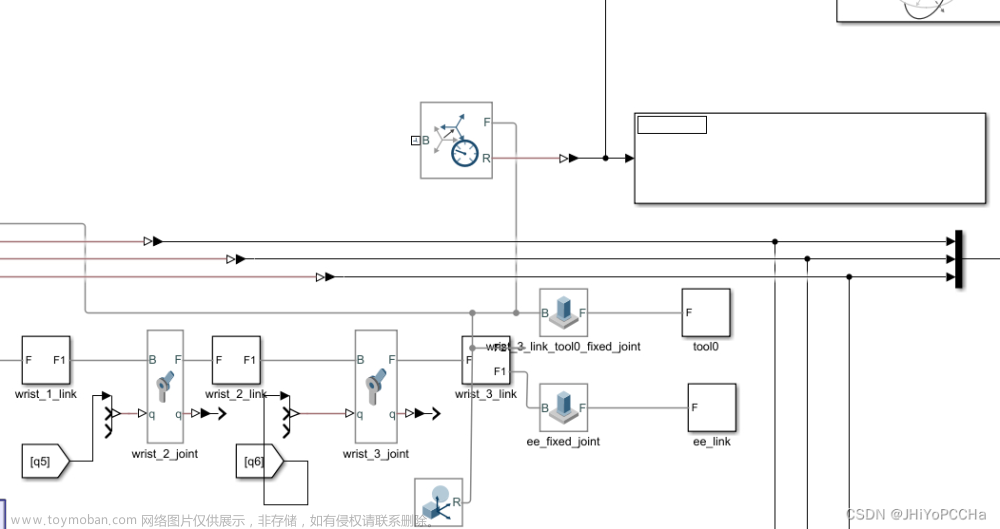





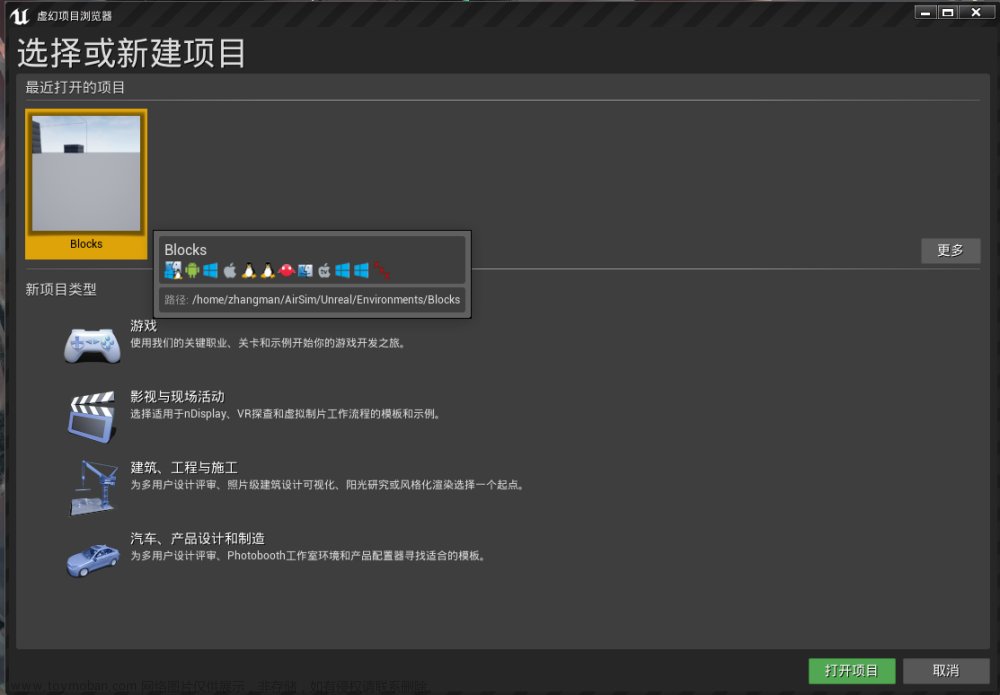
![[ros][ubuntu]ros在ubuntu18.04上工作空间创建和发布一个话题](https://imgs.yssmx.com/Uploads/2024/02/688304-1.png)



